この記事では、Mac向けLaCie RAID Managerでご利用いただけるアップデートの確認方法とインストール方法をご紹介します。
起こり得る互換性の問題に対処し、同時に優れたユーザ体験を促進するために、LaCieではユーザの皆様に定期的なアップデートの確認をお勧めしています。
注:アップデートの確認には、インターネットに接続したコンピュータが必要となります。
LaCie RAID Managerソフトウェアのアップデートが利用可能になると、LaCie RAID Managerの [Updates(アップデート)] セクションにアラートが表示されます。[Updates(アップデート)] セクションにアラートアイコン、利用可能なアップデート、インストーラのダウンロードが表示されます。以下の画像をご覧ください。
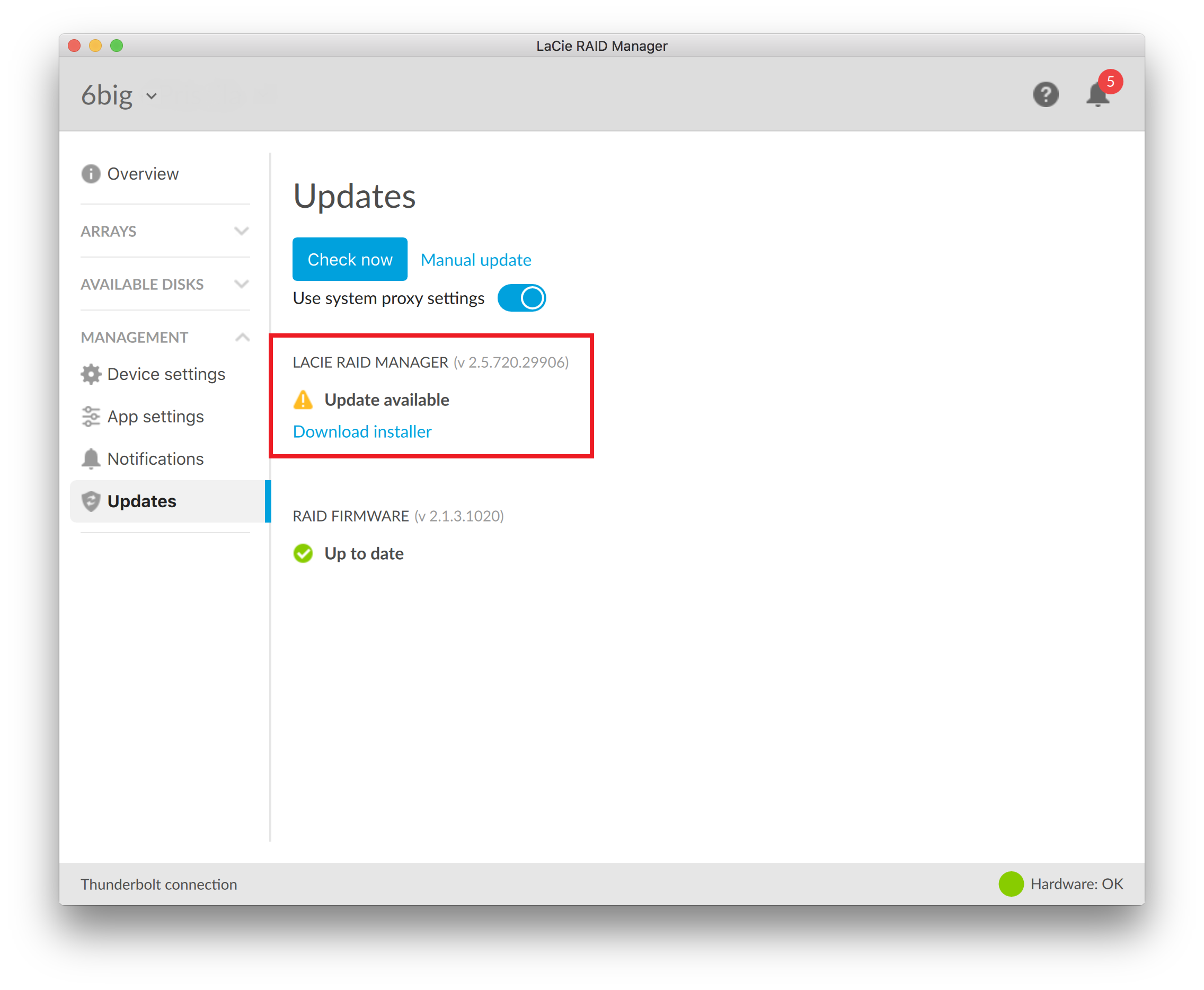
重要:ご使用のMacにインストールされているLaCie RAID Managerのバージョンによって、自動更新機能が新バージョンのインストールを完了できないことがあります。この問題を解決するには、以下の手順を行ってください:
- [Download installer(インストーラのダウンロード)] をクリックします。
- LaCie RAID Managerのアップデートのダイアログ・ボックスが開き、ダウンロードの進捗状況が表示されます。
- ダウンロードが完了すると、ダイアログ・ボックスに「The installer file is ready. Choose Update to continue(インストーラ・ファイルの準備が完了しました。[アップデート]を選択して次にお進みください」というメッセージが表示されます。[Update(アップデート)] ボタンを選択します。
- 次に、Macのダウンロード・フォルダを開きます。
- installer-lrm2 zipという名前のファイルを探して、ダブルクリックして解凍します。
- 解凍したファイルをダブルクリックして、[Open(開く)] を選択し、インストールの手順に従います。
- インストールが完了したら、再起動する必要があります。





